Samsung SM-A300FU Manuale Utente
Navigare online o scaricare Manuale Utente per Smartphone Samsung SM-A300FU. Samsung SM-A300FU Manual de usuario Manuale Utente
- Pagina / 123
- Indice
- SEGNALIBRI
- Manual de usuario 1
- Contenido 2
- Lea la siguiente información 5
- Iconos instructivos 6
- Diseño del dispositivo 8
- Botones/ teclas 9
- Para comenzar 10
- Retirar la tarjeta SIM o USIM 12
- Cargar la batería 13
- Reducir el consumo de batería 14
- Usar la tarjeta de memoria 15
- Extraer la tarjeta de memoria 16
- Nociones básicas 18
- Mantener pulsado 19
- Arrastrar 19
- Doble pulsación 19
- Deslizar 20
- Pellizcar 20
- Diseño de la pantalla Inicio 21
- Flipboard Briefing 22
- Pantalla de aplicaciones 23
- Iconos indicadores 24
- Abrir aplicaciones 28
- Play Store 29
- Administrar las aplicaciones 29
- Introducir texto 30
- Copiar y pegar 31
- Captura de pantalla 32
- Mis Archivos 32
- Función de ahorro de energía 33
- Ver información de ayuda 34
- Conectividad red 35
- Uso de la función Módem USB 37
- Movimientos y funciones de 38
- Silencio/pausa 39
- Desplazar palma para capturar 40
- Personalizar 41
- Administrar paneles 42
- Ocultar aplicaciones 42
- Mover elementos 42
- Crear carpetas 42
- Definir un fondo de pantalla 43
- Cambiar la melodía 43
- Contraseña 44
- Modo Sencillo 46
- Uso de Samsung Smart Switch 47
- Configurar cuentas 48
- Teléfono 49
- Recibir llamadas 50
- Opciones durante las llamadas 51
- Durante una videollamada 52
- Contactos 53
- Buscar contactos 54
- Mensajes y correo electrónico 55
- Correo electrónico 56
- Disparo básico 58
- Modos de disparo 60
- Selfie panorámico 61
- Aviso selfie 61
- Disparo continuo 62
- HDR (tono enriquecido) 62
- GIF animado 62
- Ajustes de la cámara 63
- Mensaje de ayuda 68
- S Finder 69
- Calendario 69
- Uso de S Voice 71
- Acerca de S Voice 71
- Definir el idioma 71
- Internet 72
- Reproducir música 73
- Reproducir vídeos 75
- Configurar alarmas 76
- Reloj mundial 77
- Cuenta atrás 77
- Calculadora 78
- Grabadora 79
- Reproducir notas de voz 80
- Flipboard 81
- Buscar emisoras de radio 82
- Google apps 83
- Conectarse con otros 85
- Enviar y recibir datos 86
- Wi-Fi Direct 87
- Acerca de la función NFC 89
- Uso de la función NFC 89
- Envío de datos 90
- Conexión rápida 92
- Screen Mirroring 93
- Ver contenido en un televisor 94
- Impresión móvil 95
- Actualizar el dispositivo 96
- Conectar con Samsung Kies 97
- Restablecer los datos 98
- Sobre los ajustes 99
- AJUSTES RÁPIDOS 99
- CONEXIONES 99
- Bluetooth 100
- Módem USB y Zona Wi-Fi 101
- Modo Avión 101
- Uso de datos 101
- Ubicación 102
- NFC y uso compartido 102
- Más redes 103
- DISPOSITIVO 104
- Pantalla de bloqueo 105
- Panel de notificaciones 106
- Movimientos y gestos 106
- PERSONALIZACIÓN 107
- Accesibilidad 108
- Modo Bloqueo 110
- Modo Privado 110
- Idioma e introducción 110
- Teclado Samsung 111
- Dictado por voz de Google 111
- Búsqueda de voz 112
- Opciones texto a voz 112
- Lectura de notificación 112
- Velocidad del cursor 112
- Fecha y hora 113
- Asistencia de seguridad 113
- Ahorro de energía 114
- Almacenamiento 114
- Seguridad 114
- APLICACIONES 116
- Solución de problemas 117
- No se puede llamar 118
- El dispositivo se calienta 120
- Copyright 123
- Marcas comerciales 123
Sommario
www.samsung.comManual de usuarioSpanish. 12/2014. Rev.1.0SM-A300FU
Para comenzar10Uso de la tarjeta SIM o USIM y la bateríaInsertar la tarjeta SIM o USIMInserte la tarjeta SIM o USIM que le suministró su proveedor de
Ajustes100Para usar las opciones, pulse .•Buscar: busca redes disponibles.•Wi-Fi Direct: activa Wi-Fi Direct y conecta dispositivos directamente me
Ajustes101Módem USB y Zona Wi-FiUse el dispositivo como una zona Wi-Fi portátil para compartir la conexión de datos con otros dispositivos. Consulte M
Ajustes102UbicaciónCambie los ajustes de los permisos de información de ubicación.En la pantalla de Ajustes, pulse Ubicación y después arrastre el int
Ajustes103•Dispositivos denegados: muestra la lista de los dispositivos que no pueden acceder al suyo.•Descargar en: selecciona una ubicación de mem
Ajustes104DISPOSITIVOSonidoCambie los ajustes de varios sonidos en el dispositivo.En la pantalla de Ajustes, pulse Sonido.•Modo de sonido: configura
Ajustes105•Temas: cambia el tema de las pantallas de inicio, de aplicaciones y de bloqueo.•Fuente:–Estilo de fuente: cambia el tipo de fuente del t
Ajustes106•Acceso directo de la cámara: configura el dispositivo para que muestre el acceso directo a la cámara en la pantalla de bloqueo.Es posible
Ajustes107PERSONALIZACIÓNCuentasAñada cuentas de correo electrónico o redes sociales.En la pantalla de Ajustes, pulse Cuentas.CloudCambie los ajustes
Ajustes108AccesibilidadUse esta función para mejorar la accesibilidad del dispositivo.En la pantalla Ajustes, pulse Accesibilidad.•Visión: personaliz
Ajustes109•Audición: personaliza la configuración para mejorar la accesibilidad de los usuarios con discapacidades auditivas.–Notificación de parpad
Para comenzar113 Coloque la tarjeta SIM o USIM en la bandeja de tarjeta SIM, con los contactos dorados hacia abajo.Tenga cuidado de no perder la tarje
Ajustes110Modo BloqueoSeleccione las notificaciones que se bloquearán, o permita notificaciones de llamadas de contactos específicos en el modo Bloque
Ajustes111Teclado SamsungPara cambiar los ajustes del teclado Samsung, pulse .Las opciones disponibles pueden variar según la región o el proveedor d
Ajustes112Búsqueda de voz•Idioma: selecciona un idioma para el reconocimiento de voz.•Salida de voz: configura el dispositivo para que proporcione r
Ajustes113Fecha y horaAcceda a los siguientes ajustes y modifíquelos para controlar la forma en que el dispositivo muestra la fecha y la hora.En la pa
Ajustes114Ahorro de energíaActive el modo Ahorro de energía y cambie los ajustes correspondientes. Consulte Función de ahorro de energía para obtener
Ajustes115•Verificar aplicaciones: configura el dispositivo para que verifique las aplicaciones para detectar contenidos dañinos antes de instalarlas
Ajustes116•Instalar certificados desde SD: instala certificados cifrados almacenados en el dispositivo USB.•Borrar credenciales: borra el contenido
117Solución de problemasAntes de ponerse en contacto con el Servicio de Atención Técnica (SAT) de Samsung, intente las siguientes soluciones. Algunas
Solución de problemas118La pantalla táctil responde de forma lenta o inadecuada•Si coloca una cubierta protectora o accesorios opcionales en la panta
Solución de problemas119Se escuchan ecos durante las llamadasAjuste el volumen pulsando el botón Volumen o cambie de ubicación.Las redes móviles o Int
Para comenzar12Retirar la tarjeta SIM o USIM1 Para sacar la bandeja de la tarjeta SIM, inserte la anilla de extracción en el orificio de la bandeja.2
Solución de problemas120El dispositivo se calientaEl dispositivo puede calentarse cuando se utilizan aplicaciones del dispositivo durante períodos pro
Solución de problemas121•El dispositivo admite fotos y vídeos hechos con el dispositivo. Las fotos y los vídeos hechos con otros dispositivos podrían
Solución de problemas122Se han perdido los datos almacenados en el dispositivoSiempre realice copias de seguridad de todos los datos importantes guard
CopyrightCopyright © 2014 Samsung ElectronicsEsta guía se encuentra protegida por las leyes internacionales de derechos de autor.No está permitido rep
Para comenzar13Cargar la bateríaUse el cargador para cargar la batería antes de usarla por primera vez. También podrá usar un ordenador para cargar la
Para comenzar14•Puede utilizar el dispositivo mientras se está cargando, pero esto puede provocar que tarde más en cargarse por completo.•Si el disp
Para comenzar15Usar la tarjeta de memoriaInsertar una tarjeta de memoriaEl dispositivo admite tarjetas de memoria con con una capacidad máxima de 64GB
Para comenzar16Extraer la tarjeta de memoriaAntes de retirar una tarjeta de memoria, deshabilítela para hacer una extracción segura. En la pantalla de
Para comenzar17Encender y apagar el dispositivoMantenga pulsado el botón Encendido durante algunos segundos para encender el dispositivo.Cuando encien
18Nociones básicasUsar la pantalla táctil•No deje que la pantalla táctil entre en contacto con otros dispositivos eléctricos. Las descargas electrost
Nociones básicas19Mantener pulsadoMantenga pulsado un elemento o la pantalla durante más de 2 segundos para acceder a las opciones disponibles.Arrastr
2ContenidoLea la siguiente información antes de comenzarPara comenzar7 Contenido de la caja8 Diseño del dispositivo10 Uso de la tarjeta SIM o USIM
Nociones básicas20DeslizarDeslice la pantalla de inicio o la pantalla de aplicaciones hacia la izquierda o derecha para ver otro panel. Deslice la pan
Nociones básicas21Diseño de la pantalla InicioPantalla InicioLa pantalla de inicio es el punto de partida para acceder a todas las funciones del dispo
Nociones básicas22Opciones de la pantalla InicioEn la pantalla de inicio, mantenga pulsada un área vacía o pellizque para acceder a las opciones dispo
Nociones básicas23Pantalla de aplicacionesLa pantalla de aplicaciones contiene los iconos de todas las aplicaciones, incluyendo las últimas instaladas
Nociones básicas24Iconos indicadoresLos iconos indicadores aparecen en la barra de estado, en la parte superior de la pantalla. Los iconos que aparece
Nociones básicas25Icono SignificadoAlarma activadaModo Silencio activadoModo Vibración activadoModo Avión activadoSe produjo un error o se requiere pr
Nociones básicas26Podrá usar las siguientes funciones en el panel de notificaciones.Abre los Ajustes.Ejecuta S Finder.Pulse una notificación y realice
Nociones básicas27Usar el panel de ajustes rápidosPuede activar o desactivar algunas funciones en el panel de notificaciones. Para activar o desactiva
Nociones básicas28•Smart stay: al activar esta función, la pantalla permanecerá encendida durante el tiempo que la mire.•Ahorro energía: consulte Mo
Nociones básicas29Play StoreUse esta aplicación para comprar y descargar aplicaciones.Pulse Play Store en la pantalla de aplicaciones.Instalar aplicac
Contenido372 Internet73 Música75 Vídeo76 Reloj78 Calculadora78 Notas79 Grabadora80 Dropbox81 Flipboard81 Radio83 Google appsConectarse con otros disp
Nociones básicas30Introducir textoDisposición del tecladoAl introducir texto para enviar mensajes, crear notas u otras opciones, aparecerá un teclado
Nociones básicas31Usar las funciones adicionales del tecladoMantenga pulsado para usar diversas funciones. Es posible que aparezcan otros iconos dif
Nociones básicas32Captura de pantallaHaga una captura de pantalla mientras usa el dispositivo.Mantenga pulsado el botón Inicio y el botón Encendido a
Nociones básicas33Función de ahorro de energíaAhorro de energíaAhorre batería reduciendo las funciones del dispositivo.En la pantalla de aplicaciones,
Nociones básicas34Ver información de ayudaPara ver información de ayuda y aprender a usar el dispositivo y las aplicaciones, abra la pantalla de aplic
35Conectividad redDatos móvilesConecte el dispositivo a una red Wi-Fi para usar Internet o compartir archivos multimedia con otros dispositivos. Consu
Conectividad red36Módem USB y Zona Wi-FiAcerca de las funciones de anclaje y zonas Wi-Fi portátilesUse esta función para compartir la conexión de dato
Conectividad red37Uso de la función Módem USBComparta la conexión de datos móviles del dispositivo con otros dispositivos mediante un cable USB.1 En l
38Movimientos y funciones de accesibilidadMovimientos y gestosSi agita demasiado el dispositivo o lo somete a impactos, podría provocar movimientos ac
Movimientos y funciones de accesibilidad39Silencio/pausaEn la pantalla de aplicaciones, pulse Ajustes → Movimientos y gestos → Silencio/pausa, y despu
Contenido4Ajustes99 Sobre los ajustes99 AJUSTES RÁPIDOS99 CONEXIONES104 DISPOSITIVO107 PERSONALIZACIÓN110 SISTEMA116 APLICACIONESSolución de problem
Movimientos y funciones de accesibilidad40Desplazar palma para capturarEn la pantalla de aplicaciones, pulse Ajustes → Movimientos y gestos → Desplaza
41PersonalizarAdministrar las pantallas de inicio y aplicacionesAdministrar la pantalla InicioAñadir elementosMantenga pulsada una aplicación o una ca
Personalizar42Administrar panelesEn la pantalla de inicio, mantenga pulsada un área vacía para añadir, mover o eliminar un panel.Para añadir un panel,
Personalizar43Configurar fondos de pantalla y melodíasDefinir un fondo de pantallaDefina una imagen o una foto almacenada en el dispositivo como fondo
Personalizar44Cambiar la función de bloqueo de pantallaPodrá cambiar la forma en que se bloquea la pantalla para evitar que otras personas accedan a s
Personalizar45Modo PrivadoAcerca del Modo PrivadoUse este modo para impedir que otras personas usen o accedan a ciertos contenidos, como imágenes y do
Personalizar46Ver contenidos ocultosSolo podrá ver los elementos ocultos cuando el modo Privado esté activado.1 En la pantalla de aplicaciones, pulse
Personalizar47Transferir datos de un dispositivo anteriorUso de cuentas de copia de seguridadPodrá transferir datos de copias de seguridad de su dispo
Personalizar483 Conecte el dispositivo actual al ordenador con el cable USB.4 En el ordenador, haga clic en el fabricante del dispositivo anterior y s
49TeléfonoLlamarPulse Teléfono en la pantalla de aplicaciones.Pulse Teclado, introduzca un número de teléfono, y después pulse para hacer una llamad
5Lea la siguiente información antes de comenzarLea este manual antes de usar el dispositivo para garantizar un uso correcto y seguro.•Las descripcion
Teléfono50Hacer una llamada internacionalPulse Teclado.Mantenga pulsado el 0 hasta que aparezca el símbolo +. Introduzca el código de país, el código
Teléfono51Opciones durante las llamadasDurante una llamada de vozPodrá hacer las siguientes acciones:• : aumenta el volumen.•Añadir llamada: marca u
Teléfono52Durante una videollamadaPulse la pantalla para usar las siguientes opciones:• → Ocultarme: oculta su imagen al interlocutor.• → Imagen sal
53ContactosAñadir contactosMover contactos desde otros dispositivosPodrá mover contactos desde otros dispositivos al suyo. Consulte Transferir datos d
Contactos54Buscar contactosEn la pantalla de aplicaciones, pulse Contactos → Contactos.Use una de las siguientes formas para buscar:•Desplácese hacia
55Mensajes y correo electrónicoMensajesEnviar mensajesEnviar mensajes de texto (SMS) o mensajes multimedia (MMS).Es posible que incurra en gastos adic
Mensajes y correo electrónico56Correo electrónicoConfigurar cuentas de correo electrónicoPulse Correo electrónico en la pantalla de aplicaciones.Cuand
Mensajes y correo electrónico57Leer mensajes de correo electrónicoPulse Correo electrónico en la pantalla de aplicaciones.Pulse , seleccione una cuent
58CámaraDisparo básicoSacar fotos o grabar vídeos1 Pulse Cámara en la pantalla de aplicaciones.2 En la pantalla de vista previa, pulse la imagen que q
Cámara59•La cámara se apagará automáticamente cuando no esté en uso.•Asegúrese de que la lente esté limpia. De lo contrario, el dispositivo podría n
Lea la siguiente información antes de comenzar6Iconos instructivosAdvertencia: situaciones que pueden provocarle lesiones a usted o a otras personas.P
Cámara60Modos de disparoAutoUse este modo para permitir que la cámara evalúe el entorno y determine el modo ideal para la foto.En la pantalla de aplic
Cámara61Selfie panorámicoUse este modo para hacer selfies panorámicos con la cámara frontal. El dispositivo identificará la foto con en la Galería.1
Cámara62Disparo continuoUse este modo para sacar fotos de objetos o personas en movimiento.En la pantalla de aplicaciones, pulse Cámara → MODO → Dispa
Cámara63Sound & shotUse este modo para sacar una foto con sonido. El dispositivo identificará las fotos con en la Galería.En la pantalla de apli
Cámara64•Modos de medición: selecciona una forma de medición. Esto determina cómo se calculan los valores de iluminación. Centrado compensado mide la
65GaleríaVer contenido en el dispositivoEn la pantalla de Aplicaciones, pulse Galería y seleccione una imagen o un vídeo.Los archivos de vídeo muestra
Galería66Ver contenidos almacenados en otros dispositivosBuscar contenido almacenado en otros dispositivos y verlo en el suyo.Pulse Galería en la pant
67Asistencia de seguridadModo EmergenciaAcerca del modo EmergenciaUse este modo para extender el tiempo de reposo del dispositivo cuando se encuentre
Asistencia de seguridad68Desactivar el modo EmergenciaPara desactivar el modo Emergencia, mantenga pulsado el botón Encendido, y después pulse Modo Em
69Aplicaciones y funciones útilesS FinderUse esta aplicación para buscar contenido en el dispositivo. Podrá aplicar varios filtros y ver el historial
7Para comenzarContenido de la cajaEn la caja del producto encontrará:•Dispositivo•Guía de inicio rápido•Los elementos que vienen con el dispositivo
Aplicaciones y funciones útiles70Introduce un título.Adjunte un mapa con la ubicación del evento.Añade más detalles.Selecciona un calendario para usar
Aplicaciones y funciones útiles71S VoiceAcerca de S VoiceUse esta aplicación para usar varias funciones del dispositivo mediante la voz.Pulse S Voice
Aplicaciones y funciones útiles72Activar S Voice en el modo de reposoSi no usa S Voice durante un período determinado, la función pasará automáticamen
Aplicaciones y funciones útiles73MúsicaReproducir músicaPulse Música en la pantalla de aplicaciones.Seleccione una categoría de música, y después sele
Aplicaciones y funciones útiles74Para definir un sonido personalizado al escuchar canciones con un auricular, pulse → Ajustes → Adapt Sound → Activa
Aplicaciones y funciones útiles75VídeoReproducir vídeosPulse Vídeo en la pantalla de aplicaciones.Seleccione un vídeo para reproducir.Cambia la propor
Aplicaciones y funciones útiles76Reproducir vídeos almacenados en otros dispositivosBusque vídeos almacenados en otros dispositivos y reprodúzcalos en
Aplicaciones y funciones útiles77Detener alarmasArrastre fuera del círculo para detener una alarma. Si ya ha habilitado la opción de retraso, arrast
Aplicaciones y funciones útiles78CalculadoraUse esta aplicación para hacer cálculos simples o complejos.Pulse Calculadora en la pantalla de aplicacion
Aplicaciones y funciones útiles79GrabadoraGrabar notas de vozPulse Grabadora en la pantalla de aplicaciones.Pulse para comenzar a grabar. Hable cerca
Para comenzar8Diseño del dispositivoMicrófonoPantalla táctilCámara frontalSensor de proximidad/luzToma de auricularesClavija multifunciónBotón InicioT
Aplicaciones y funciones útiles80Reproducir notas de vozPulse Grabadora en la pantalla de aplicaciones.Pulse y seleccione una nota de voz para reprod
Aplicaciones y funciones útiles81FlipboardUse esta aplicación para ver actualizaciones de redes sociales y noticias en tiempo real en un formato de re
Aplicaciones y funciones útiles82Ver información sobre la emisora actual.Sintoniza la frecuencia.Introduzca manualmente la frecuencia de la emisora de
Aplicaciones y funciones útiles83Google appsGoogle ofrece aplicaciones de entretenimiento, negocios y redes sociales. Es posible que deba contar con u
Aplicaciones y funciones útiles84Play BooksDescargue diversos libros desde Play Store y léalos.Play KioscoLea las noticias y revistas de su interés do
85Conectarse con otros dispositivosBluetoothAcerca de la función BluetoothLa función Bluetooth crea una conexión inalámbrica directa entre dos disposi
Conectarse con otros dispositivos862 Seleccione un dispositivo para vincularse con él.Si el dispositivo ya se ha vinculado con el otro dispositivo, pu
Conectarse con otros dispositivos87Desvincular dispositivos Bluetooth1 En la pantalla de aplicaciones, pulse Ajustes → Bluetooth.El dispositivo mostra
Conectarse con otros dispositivos88Enviar y recibir datosPodrá compartir datos como contactos o archivos multimedia con otros dispositivos. Las siguie
Conectarse con otros dispositivos89NFCAcerca de la función NFCEl dispositivo lee las etiquetas de comunicación de campos cercanos (NFC) que contengan
Para comenzar9•No cubra el área de la antena con las manos u otros objetos. Esto podría provocar problemas de conectividad o agotar la batería.•Se r
Conectarse con otros dispositivos90Realizar una compra con la función NFCAntes de poder utilizar la función NFC para realizar pagos, deberá registrars
Conectarse con otros dispositivos91S BeamUse esta función para enviar datos como vídeos, imágenes y documentos.1 Active la función S Beam en el dispos
Conectarse con otros dispositivos92Conexión rápidaAcerca de la función de Conexión rápidaUse esta función para buscar dispositivos cercanos y conectar
Conectarse con otros dispositivos93Compartir contenidosComparta contenidos con los dispositivos conectados.1 Abra el panel de notificaciones y pulse C
Conectarse con otros dispositivos94•Es posible que esta función no esté disponible dependiendo de la región o su proveedor de servicios.•Algunos arc
Conectarse con otros dispositivos95Impresión móvilConecte el dispositivo con una impresora mediante la función Wi-Fi o Wi-Fi Direct, e imprima imágene
96Administrador de dispositivo y datosActualizar el dispositivoPodrá actualizar el dispositivo con el software más reciente.Actualizar mediante el ser
Administrador de dispositivo y datos97Transferir archivos entre el dispositivo y un ordenadorMueva archivos de audio, vídeo, imagen o de otro tipo del
Administrador de dispositivo y datos98Realizar copias de seguridad y restaurar datosProteja sus datos personales, los datos de sus aplicaciones y sus
99AjustesSobre los ajustesUse esta aplicación para configurar el dispositivo, configurar opciones de las aplicaciones y añadir cuentas.Pulse Ajustes e
Più documenti per Smartphone Samsung SM-A300FU











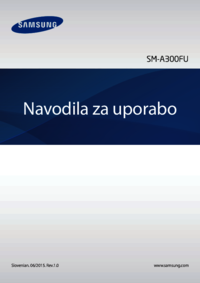



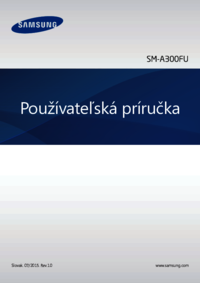











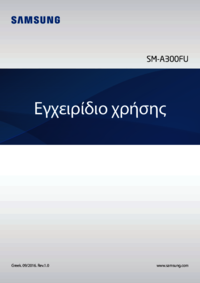







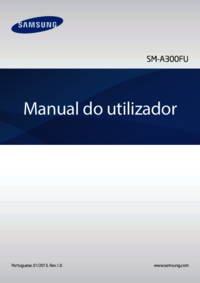




















 (114 pagine)
(114 pagine) (150 pagine)
(150 pagine) (147 pagine)
(147 pagine) (64 pagine)
(64 pagine) (126 pagine)
(126 pagine)
 (2 pagine)
(2 pagine) (112 pagine)
(112 pagine) (2 pagine)
(2 pagine) (130 pagine)
(130 pagine) (2 pagine)
(2 pagine)







Commenti su questo manuale